许多用户在最近都安装升级了Windows11系统,但是不少用户在使用的时候经常会出现一些问题。例如不少用户在安装完毕之后发现直接的网络存在问题,无法正常的连接网络。那么遇到这种情况要怎么解决呢?下面小编就带着大家一起看看吧!
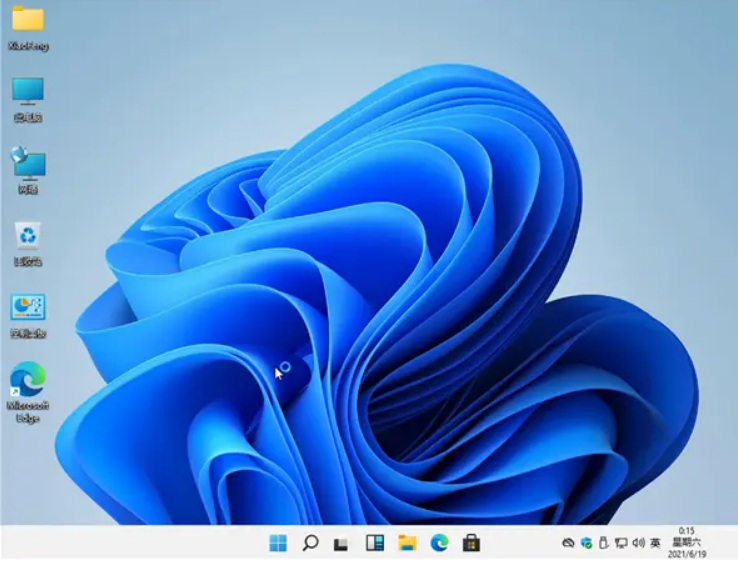
操作方法:
方法一:
1、按下键盘上的“win+i”组合键打开设置,找到其中的“网络和internet”。

2、进入之后在左边栏选择“代理”,然后将右边的“使用安装程序脚本”关闭。
方法二:
1、还是在“网络和internet”中,在左边栏找到并点击“状态”。

2、然后点击“网络疑难解答”,等待系统自动检测问题。
3、检查完成后点击网络连接进行自动修复即可。




















